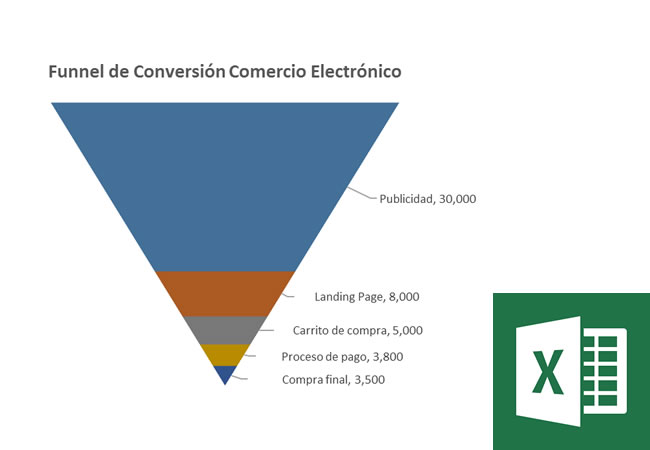Funnel de conversión en Excel 2013 ¿Cómo hacerlo?
El funnel es un tipo de gráfico que puede ser usado para mostrar datos de ventas o de conversiones de comercio electrónico. Por ejemplo puede mostrar como van filtrando los visitantes al sitio web hasta llegar a cumplir una función u objetivo deseado.
Para crear el gráfico en funnel primero necesitas la información en una tabla. Por ejemplo un proceso de compra de productos en una tienda de comercio electrónico. Recuerda que debes colocar los datos del funnel en orden descendente de mayor a menor.

A continuación nos vamos a Menú > Insertar > Gráfica de Columnas > 3D 100% aplicada

Lo que hemos creado es un cuadro de columnas al 100% en versión 3D, seguidamente hacemos clic en el gráfico, damos clic derecho y seleccionamos “Cambiar tipo de gráfico”.

Seleccionamos el gráfico desde los valores porcentuales y damos clic derecho “Dar formato de eje”.

Nos aparecerá un cuadro a la derecha y buscamos el atributo “Valores en orden inverso” antes de MARCAS DE GRADUACIÓN y lo marcamos, de esta manera el funnel se re-ordenará para que muestre el mayor valor arriba.

Quitamos los elementos gráficos “Ejes” y “Líneas de cuadrícula” de esta manera dejamos el gráfico limpio.

Ahora para poder mostrar los valores de las etiquetas nos vamos a Elementos gráficos y marcamos “Etiquetas de datos” y “Llamada de datos”.

Ordenamos los valores de las etiquetas para que la estructura quede ordenada y se pueda apreciar los valores y el funnel.

Vamos a darle forma de embudo, ingresamos a las opciones de la serie del gráfico y seleccionamos “Pirámide completa” para que nos muestre el gráfico de esta forma:

Ahora para evitar que se vea en 3D hacemos clic en el gráfico total y accedemos a “Giro 3D” y movemos los valores de Giro X y Giro Y a cero (0).

¡Y listo! ya vas a tener tu funnel de conversión en excel 2013 para mostrar tus reportes como todo un PRO.

Si te gustó este artículo te invito a que lo compartas con tus amigos y así escribir más tips para que mejores tus reportes.
Seguimos Online!!